PDF 기본 페이지 삽입 순서 변경법
많은 분들이 보고서, 프레젠테이션 또는 문서를 작성할 때 페이지 번호를 삽입하는 방법에 대해 궁금해 하실 것입니다. 특히 PDF 파일이나 PPT 파일 등에서 페이지 번호를 적절하게 설정하는 것은 문서의 가독성을 높이고, 정보의 흐름을 자연스럽게 전달하는 데 큰 도움이 됩니다. 이번 포스팅에서는 PDF와 PPT에서 페이지 삽입 순서를 설정하고 변경하는 방법에 대해 알아보겠습니다.
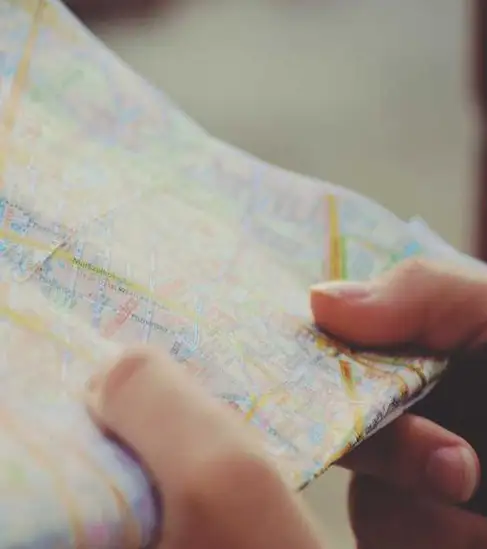
PDF 페이지 삽입 순서 변경 방법
PDF 문서에서 페이지 삽입 순서를 변경하는 것은 생각보다 간단합니다. 주요 PDF 편집 프로그램에서 지원하는 기능을 활용하면 손쉽게 원하는 순서로 페이지를 조정할 수 있습니다. 일반적으로 Adobe Acrobat을 사용하여 페이지 순서를 편집할 수 있습니다.
페이지 순서 변경하기
Adobe Acrobat에서 페이지 순서를 변경하기 위해서는 다음과 같은 단계를 따라야 합니다:
- 먼저, Adobe Acrobat을 실행하고 수정할 PDF 파일을 엽니다.
- 상단 메뉴에서 ‘페이지’ 또는 ‘도구’를 선택한 후 ‘페이지 관리’ 옵션을 클릭합니다.
- 이제 페이지 썸네일이 표시되면, 원하는 페이지를 클릭한 상태에서 드래그하여 새로운 위치로 이동시킵니다.
- 변경사항을 저장하기 위해 ‘파일’ 메뉴에서 ‘저장’을 선택하여 작업을 마무리합니다.
이러한 방법을 통해 간단하게 문서의 페이지 순서를 조정할 수 있습니다.
PPT 페이지 번호 설정하기
PPT에서도 페이지 번호를 설정하는 과정은 매우 직관적입니다. 페이지 번호는 발표자료의 흐름을 파악하고, 청중이 내용을 쉽게 따라갈 수 있도록 도와주기 때문에 필요합니다.
페이지 번호 삽입 방법
PPT에서 페이지 번호를 삽입하기 위해서는 다음과 같은 절차를 따르시면 됩니다:
- 먼저, PPT 파일을 열고 상단의 ‘삽입’ 탭을 클릭합니다.
- 그 후 ‘텍스트’ 섹션 아래에서 ‘머리글 및 바닥글’ 옵션을 선택합니다.
- 새로운 팝업 창에서 ‘슬라이드 번호’ 항목을 체크한 다음, ‘모두 적용’ 버튼을 클릭합니다.
이 과정을 통해 각 슬라이드에 페이지 번호가 자동으로 삽입됩니다. 특정 슬라이드에서 페이지 번호를 제거하고 싶다면 해당 슬라이드에 대해 같은 방법을 사용하여 체크를 해제하면 됩니다.
특정 슬라이드에 페이지 번호 설정하기
PPT에서는 첫 번째 제목 슬라이드에 페이지 번호를 표시하지 않도록 설정할 수 있습니다. 이를 통해 발표 시 청중에게 혼란을 주지 않도록 하는 것이 가능합니다.
제목 슬라이드 페이지 번호 제외하기
제목 슬라이드를 제외하고 나머지 슬라이드에 페이지 번호를 적용하려면 다음 단계를 따르세요:
- ‘머리글 및 바닥글’ 팝업에서 ‘제목 슬라이드에는 표시 안 함’ 옵션을 선택합니다.
- 이후 ‘모두 적용’ 버튼을 클릭함으로써 변경사항을 적용합니다.
페이지 번호의 순서 설정하기
PPT에서 페이지 번호의 순서를 정하는 것은 문서의 흐름과 일관성을 유지하는 데 필수적입니다. 각 슬라이드의 콘텐츠에 따라 페이지 번호가 적절하게 배열되어야 합니다.
페이지 번호 순서 변경하기
페이지 번호의 순서를 바꾸려면 다음의 방법을 활용해 보시기 바랍니다:
- PPT 파일을 연 후, 슬라이드 정렬 보기로 전환합니다.
- 변경하고자 하는 슬라이드를 클릭하여 드래그함으로써 위치를 바꿉니다.
- 변경한 슬라이드에 페이지 번호가 자동으로 업데이트됩니다.

마치며
페이지 번호는 문서에서 정보를 더욱 구조적으로 전달하는 데 큰 역할을 합니다. PDF와 PPT에서 페이지 삽입 순서를 적절히 변경하는 방법을 알고 있으면, 여러분의 문서 작업이 훨씬 수월해질 것입니다. 본 포스팅을 통해 이해한 내용을 바탕으로 실제로 적용해 보신다면, 더욱 원활한 작업이 가능할 것입니다.
각 상황에 맞는 방법을 적절히 활용하여, 보다 전문적인 문서 작성이 이루어지길 바랍니다. 페이지 번호 설정에 대한 경험이 여러분의 발표자료를 한층 더 발전시킬 수 있을 것입니다.
자주 찾으시는 질문 FAQ
PDF에서 페이지 순서를 어떻게 변경하나요?
PDF 문서의 페이지 순서는 Adobe Acrobat과 같은 편집 프로그램을 사용하여 쉽게 수정할 수 있습니다. 프로그램을 열고 페이지 관리 옵션을 선택한 후, 드래그 앤 드롭 방식으로 원하는 위치로 페이지를 이동시키면 됩니다.
PPT에서 페이지 번호는 어떻게 넣나요?
PPT 파일에서는 삽입 탭에서 머리글 및 바닥글 옵션을 선택하고, 슬라이드 번호 항목을 체크한 후 모두 적용 버튼을 클릭하면 각 슬라이드에 자동으로 페이지 번호가 추가됩니다.
특정 슬라이드에 페이지 번호를 제외할 수 있나요?
네, 제목 슬라이드에 페이지 번호를 표시하지 않도록 설정할 수 있습니다. 머리글 및 바닥글 팝업창에서 제목 슬라이드에는 표시 안 함 옵션을 선택한 후 모두 적용 버튼을 클릭하면 해당 슬라이드에서 페이지 번호가 제거됩니다.